昨年?大幅リニューアルのさくらインターネットのレンタルサーバー。
処理能力UP(サーバーの更新)に、コントロールパネルの一新(テストもこなれてきてなかなかいい感じになってきました!)と、使い勝手UPに加え、お値段据え置き💕
今、注目のさくらのサーバーの申し込みを、誰よりも詳しくレポします!
前提条件
ワードプレスでWebサイトを立ち上げるために、レンタルサーバーを借りようとした私。
- さくらのレンタルサーバーのスタンダードプラン(月額524円) を契約。
- 独自ドメインは取る予定だけど、どこで取るかはまだ決めてない。
私が手続きをしながら、したこと・気づいたことをメモしていきますね。
申し込みの前にしておきたいこと
初期ドメイン(案)をいくつか決める
申し込み手続きに入る前に、初期ドメインを考えよう。→初期ドメインの設定 (設定はここ)
独自ドメイン取得の予定がない方は、初期ドメインがWebサイトのURLとなります。サイトをイメージできる単語をいくつか候補を考えておきたいです(^^)。
手続きしながらチェックしたい項目
申込みをしながら、チェックした項目はこちらです。写メでもいいですが、パスワードなど文字コピーできた方が後々便利かも。ということで、私はWindowsパソコンなので、メモ帳にコピーしています。
ログインURL:
登録メールアドレス:
会員メニューパスワード:
会員ID(自動割付※画面右上に英字3文字数字5文字で表示):これらの項目、自分で決める項目も、自動的に割り振られる項目も。

ブログを書いていたら、申込み手続き途中でログアウトしてたのですが💦、たまたま控えていた会員IDと会員メニューパスワードで、手続きを続きから開始することができました。ホッ。
登録終了時には、設定内容のメールが送られてきますが、パスワードは記録されていません。
念のため登録しながらコピペしておくと安心です。
まずは契約プランの申込みボタン!
このリンクから、さくらサーバーの申し込み画面へ。
さくらのレンタルサーバここから、「人気No1!のスタンダード」プランの「お申込み」ボタンをタップ。

ワードプレスで利用するなら、スタンダードプラン以上にしてね。
ライトプランは、ワードプレスが設置できないよ。
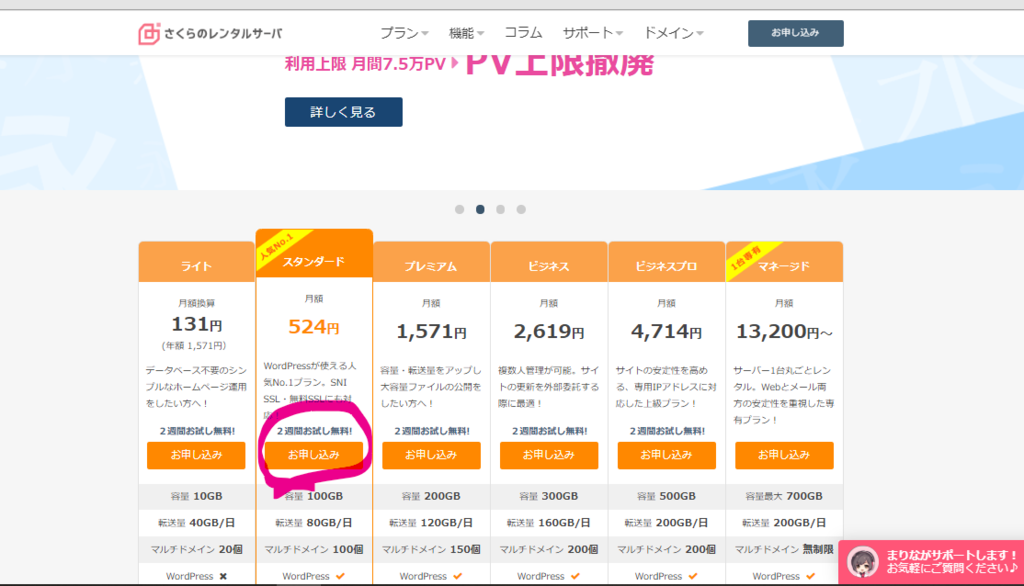
はじめに初期ドメインを設定します
まず初期ドメインを決める画面に移動します。
これは、サーバーを管理するサーバーコントロールパネルのログインURLです。
独自ドメインにしない場合は、この初期ドメインがWebサイトのURLとなります。
サイトをイメージできる名前がよいかも。前もってゆっくり決めておきたいですね。
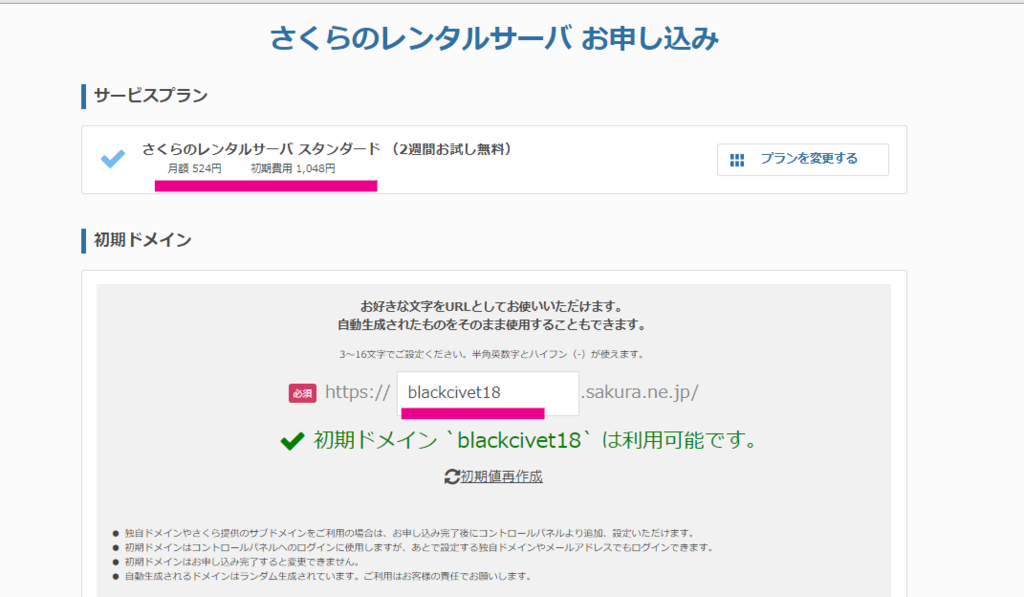

私は「gambaranaide」に。…利用可能でよかった♡
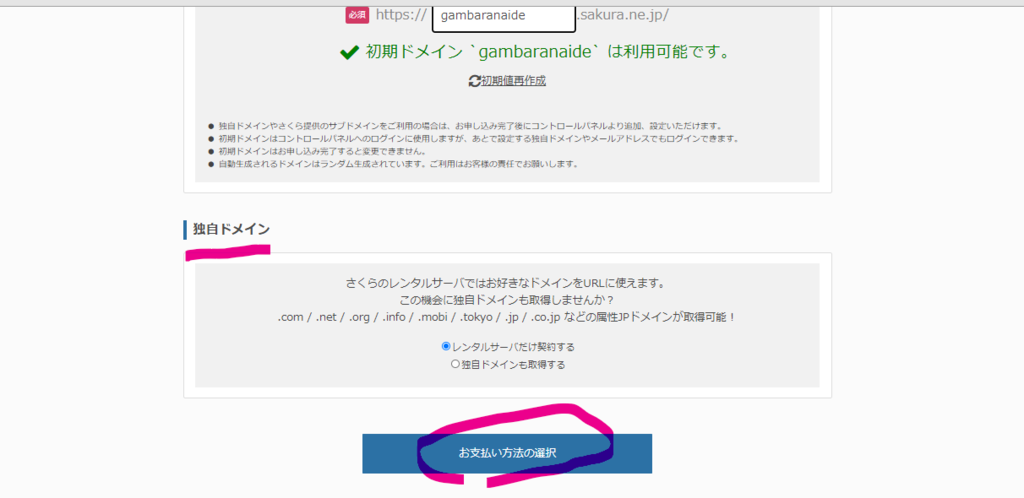
「独自ドメインも取得するか」聞かれましたが、ここでは「レンタルサーバー」のみの契約で。
面倒だから独自ドメインもさくらで契約するわ!という方は、独自ドメインも取得するにチェックしてね。(もちろん申し込み後でも後日でも、ドメインの申し込みは可能)
そして「お支払い方法の選択」をタップします。
お支払い方法の選択!
この画面になりました。
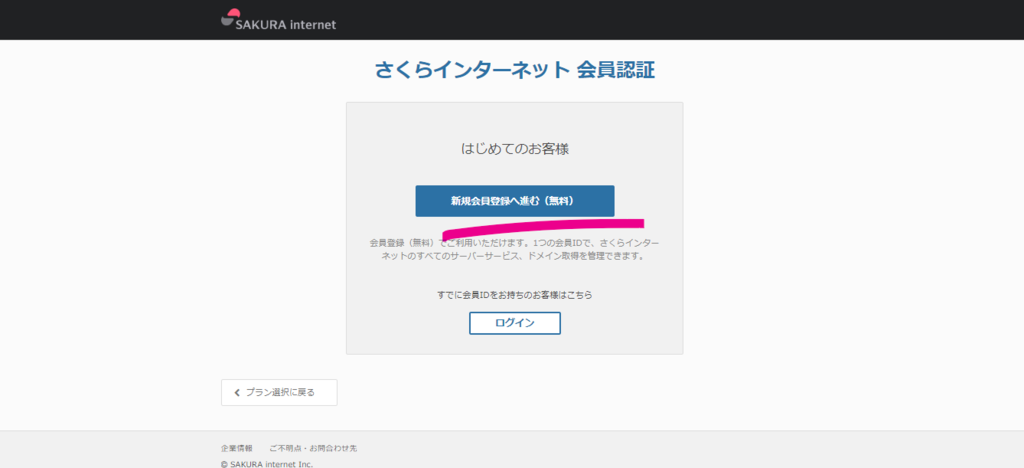
初めてなので「新規会員登録へ進む(無料)」をタップします。
新規なので会員登録
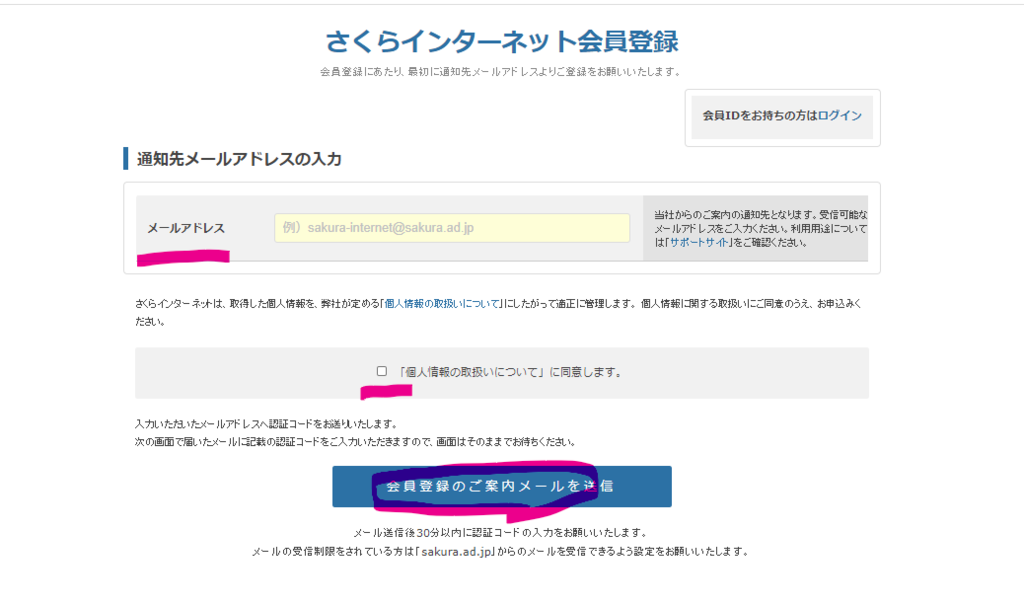
まずはメールの認証から。
- メールアドレスと
- 「個人情報の取り扱いについて」にチェック
- 「会員登録のご案内メールを送信」をタップ

メール送信ボタンを押したら、30分以内に認証コードを入力してね!
30分を過ぎてしまったら、メールに記載のリンク先へ飛び、「もう一度初めから…」のリンクから手続きして、認証コードを再発行しよう。
認証コードの入力
認証コードの入力画面です。
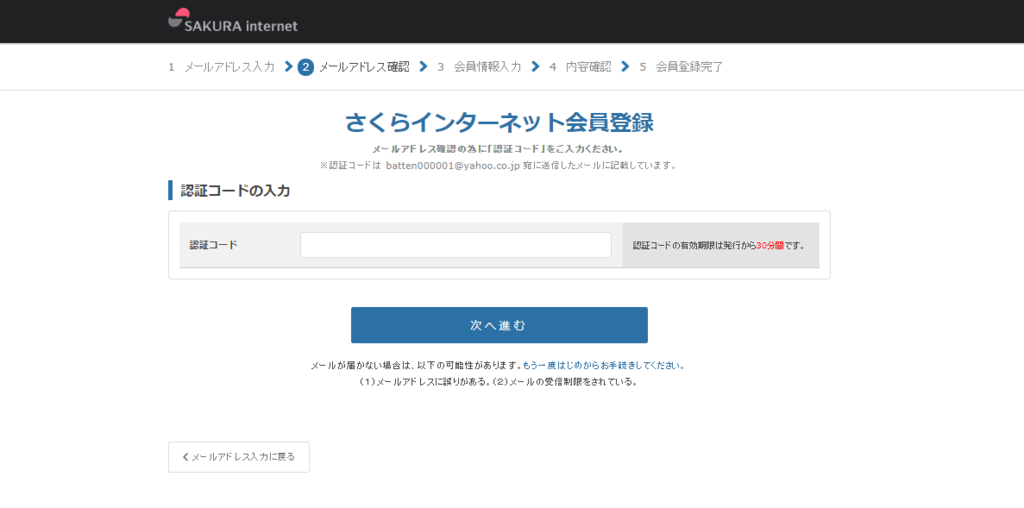
届いたメールを確認します。
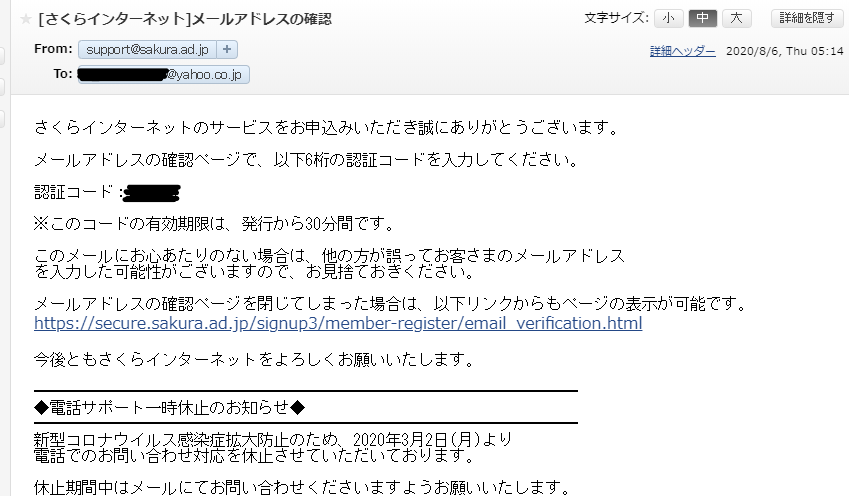
先程の認証コード入力欄に、認証コードを入力して「次へ進む」をタップします。
会員情報を入力します
会員情報を入力する画面になりました。
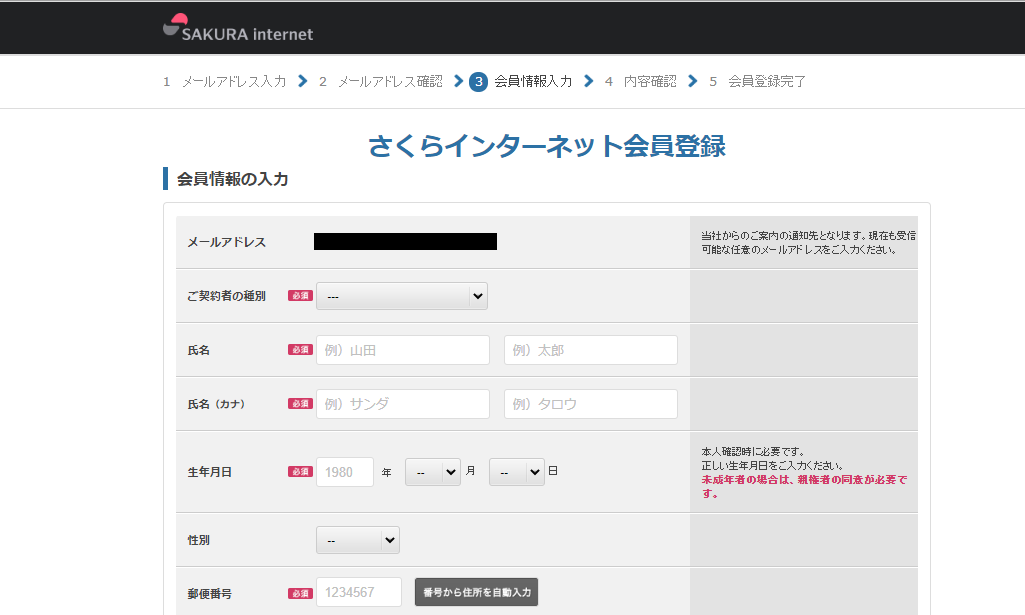
必須 と書かれた名前やら住所やら、もろもろの項目を入力していきます。
会員メニューパスワードを決めて、
「確認画面へ進む」をタップ。
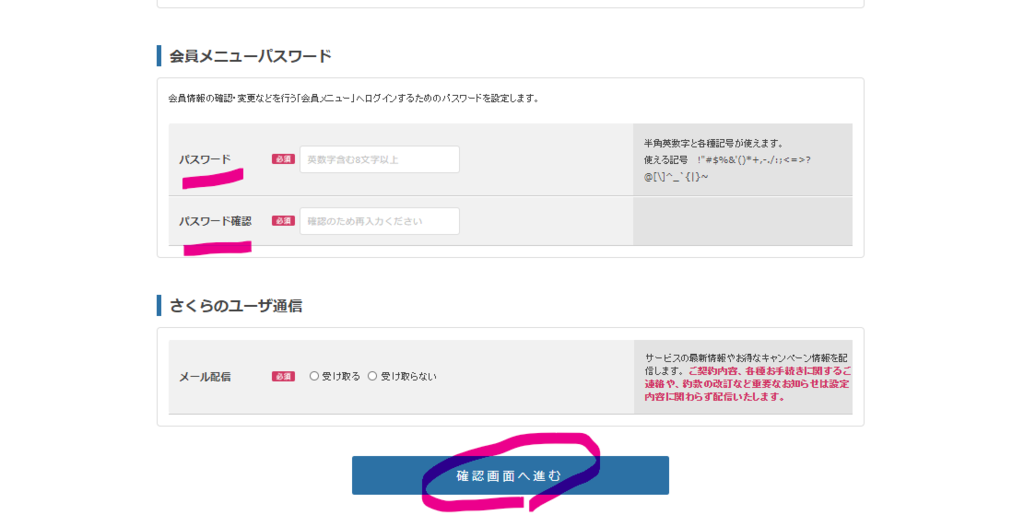
会員情報の最終確認
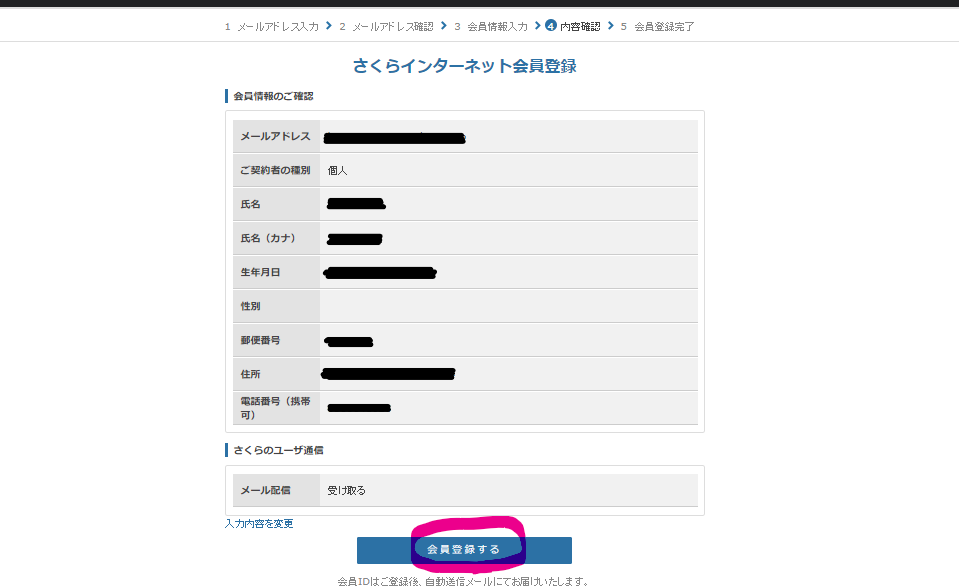
表示された設定内容を確認して、「会員登録する」ポタンをタップ。

パスワードは確認表示されないのね…
支払い方法の設定
やっと支払い方法の設定です。あともう少し!
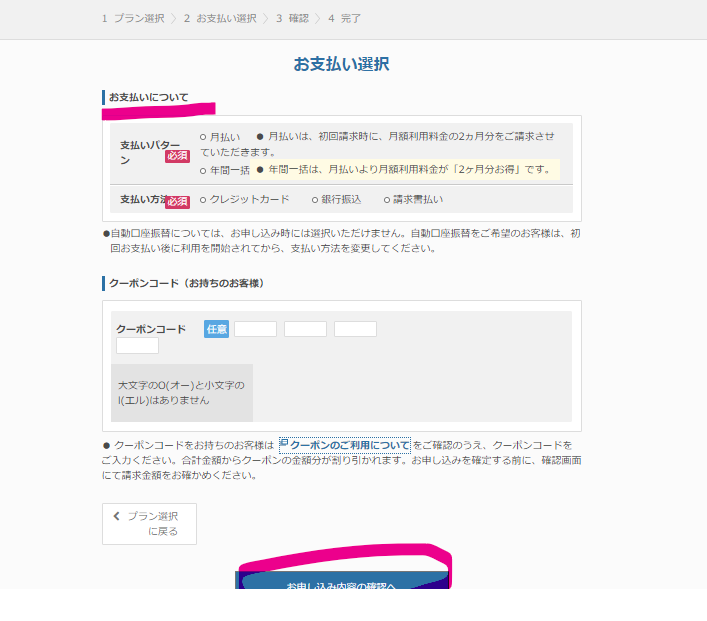
クーポンコードがあるんですね。少しクーポンについて調べて気づいたことを書いてみました。
「お支払いについて」に入力して「お申込内容の確認へ」ボタンをタップ。

なるべくコストを下げたいなら、年払い!
クレカだと手数料無料!
自動更新なので、「支払いが滞った!Webページにアクセスできなくなった!」事件が回避でき、ありがたい(^^)。
銀行振込は振込手数料お客様負担です。ちなみに振込口座は三井住友銀行でした。
請求書払いの場合は、発行手数料(+330円)が加算されます。
コンビニエンスストア、ゆうちょ銀行・郵便局、LINEPay請求書支払い、楽天銀行コンビニ支払サービス、PayBでの支払いとなります。
※更新は、クレカの自動引き落としか、銀行口座からの自動引き落としです。
銀行口座希望の方は、契約後、口座引き落としのための手続きが必要です!
支払い方法を設定したら、「お申込内容の確認へ」ボタンを。
お申込内容の確認
最終的な申込内容を確認します
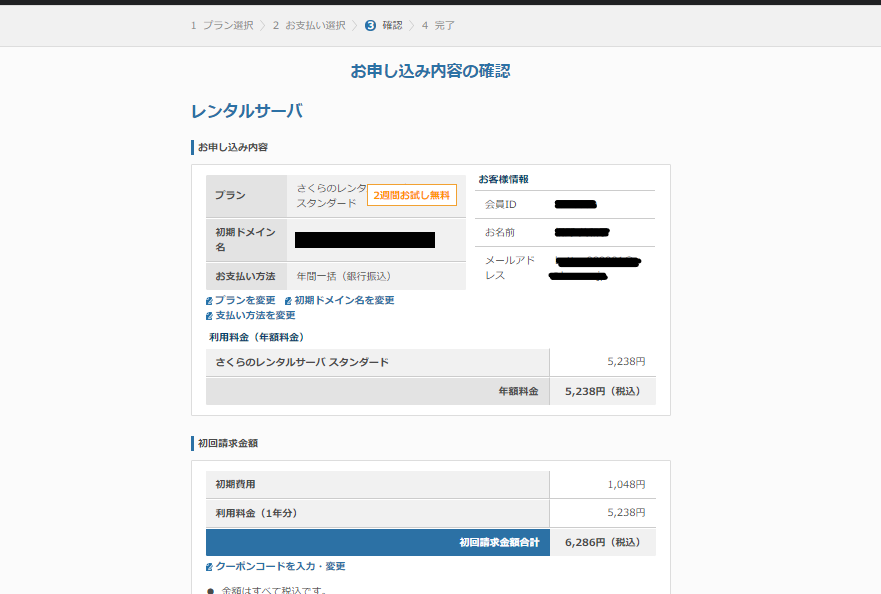
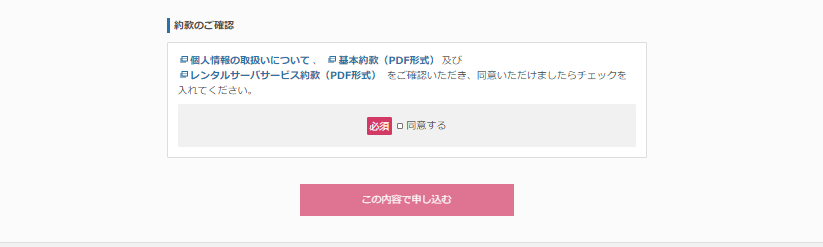
内容を確認して問題なければ、「この内容で申し込む」をタップします。

今回は銀行振込にチャレンジしてみました。
支払い方法は、会員メニューで変更できます。
銀行口座の自動振替には、書面での手続きが必要なので、クレカが便利ですね。

(後日談)
銀行口座で手続きして、請求メールが届いたのですが、この状態で「即時クレカ決済」への変更も可能とのこと…。
クレカ決済に変更しようかなぁ…(検討中)。
申し込み完了!
申込みが完了しました(^^)。
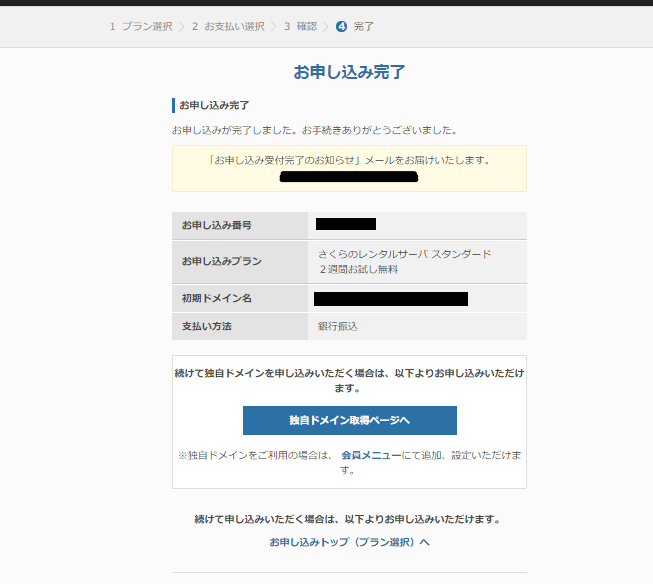
さくらで独自ドメインを登録するなら、「独自ドメイン取得ページへ」をタップしてね。
さくらドメインの申し込みをしない方はここで終了です。

お疲れさまでした~
おまけ
独自ドメインは、さくらにする?他会社にする?
独自ドメインもさくらインターネットにするか、外で取るか、悩ましいですね。一応メリット・デメリットを上げてみます。
(さくらドメイン利用の)デメリット
安くないw。
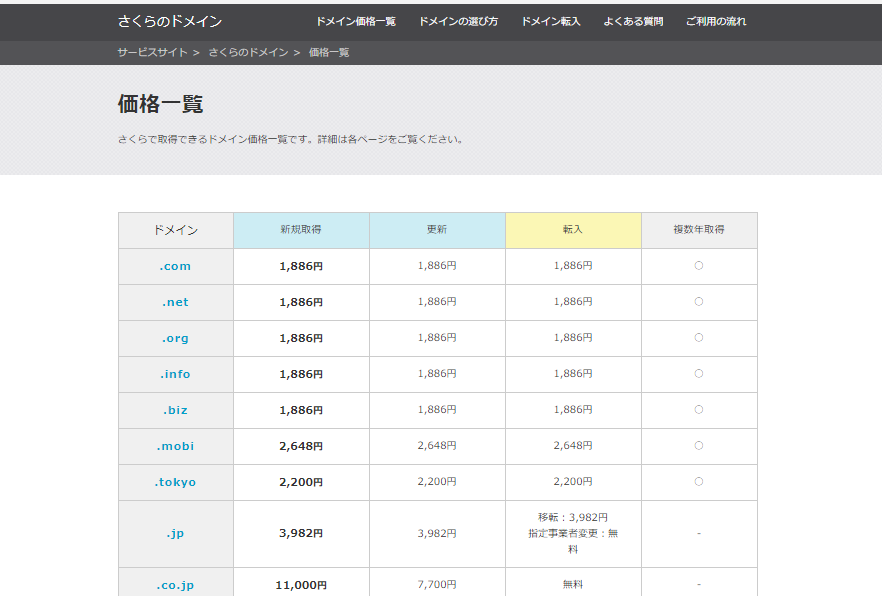
例えば「.com」で比較すると、
さくらドメイン

MuuMuuドメイン

ムームードメインを詳しくみる→ムームードメイン
![]()
お名前.com
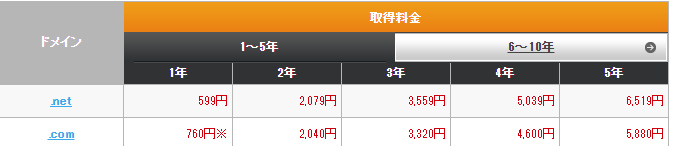
お名前.comを詳しく見る→「お名前.com プレミアムドメイン」ビジネスの成功は価値あるドメインから
![]()
***
初年度は安くても、更新で価格がUPする会社もあるので、注意が必要ですね!
(さくらドメイン利用の)メリット!
おまたせしました。メリットです!
その1 やっぱり便利
やはりドメインもサーバーも一つの会社で管理するのは、管理する側にとっては楽チン!
さくらドメインでドメインも管理してしまえば、さくらの「会員メニュー」で、まとめて管理が可能です。
それに、独自ドメインをDNSに設定して、レンタルサーバーのWebページに紐付ける、の作業も必要ですが、どこまでがレンタルサーバーでどこからがドメイン管理か、ってのもわかりにくい。境目がわからないと「どっちにきいたらいいの?きぃー」となりがちです。
頼りになる友達がいる方、管理してみたい!という方なら、別会社で良いと思いますが、不安があるならさくらドメインでまとめてしまうのも良いかもしれません。

さくらインターネットのサポートが親切かどうか、受けたことがないので、わからないのです…。ここも重要なポイントですね。
もし、困ったことがあれば、私が「頼りになる友達」になりましょう!
その2 公開連絡窓口情報のこと
世界中のドメインは、公開連絡窓口情報として、管理者の住所や連絡先をネットで公開しています。個人の場合は、名前や住所・電話番号はなるべく公開したくないですよね。
さくらドメインではこの窓口情報(Whois情報)は、基本的にさくらインターネットの情報を載せています。これは大きなメリット!
ちなみに他社は?
ムームードメインでは「基本的には契約者、公開したくない場合は設定する」。無料で設定できるところは親切だけれど、知らないと公開してしまって後悔することになるかも!?
ムームードメインでは、公開連絡窓口は、登録者のプライバシー保護などの理由でその情報公開を希望しない場合は【 弊社公開窓口情報 】を設定できます。
よくある質問ー公開連絡窓口情報とは何ですか?(MuuMuuドメイン 2020/08/06)
お名前.comは、Whois情報公開代行サービスとして、1ドメイン980円/年の有料サービスです。
Whois情報公開代行サービスをご利用いただくことで、ドメイン保持者の登録情報から「お名前.com」の情報に代えたうえで一般公開することができます。これによりドメイン保持者のプライバシーが保護されます。
https://www.onamae.com/service/d-regist/option.html (お名前.xom 2020/08/06)
…。
クーポンコードのこと
支払い方法指定のところで、「クーポンコードの入力」があったので、クーポンがあるのか検索してみました。
すると…
通常のお値段なのに、まるでクーポン利用価格のように表示して、「クーポン利用での申込み」と書いたボタンが設置してあるサイトを発見w。
もうがっかり。そうやって申し込みを誘導するなんて。気をつけてくださいね…🍀。
そうそう。おしまいに。
登録メールアドレスに届いている「仮登録完了のお知らせ」の内容を大切に保存しておいてくださいね。
FTPサーバーパスワード、サーバーコントロールパネルパスワードは、会員メニューパスワード(先程決めたもの)とは異なるので、忘れないようにしましょう!!!→私はいつも忘れて往生してますw

今日はここまで。楽しいWebライフを!!


コメント